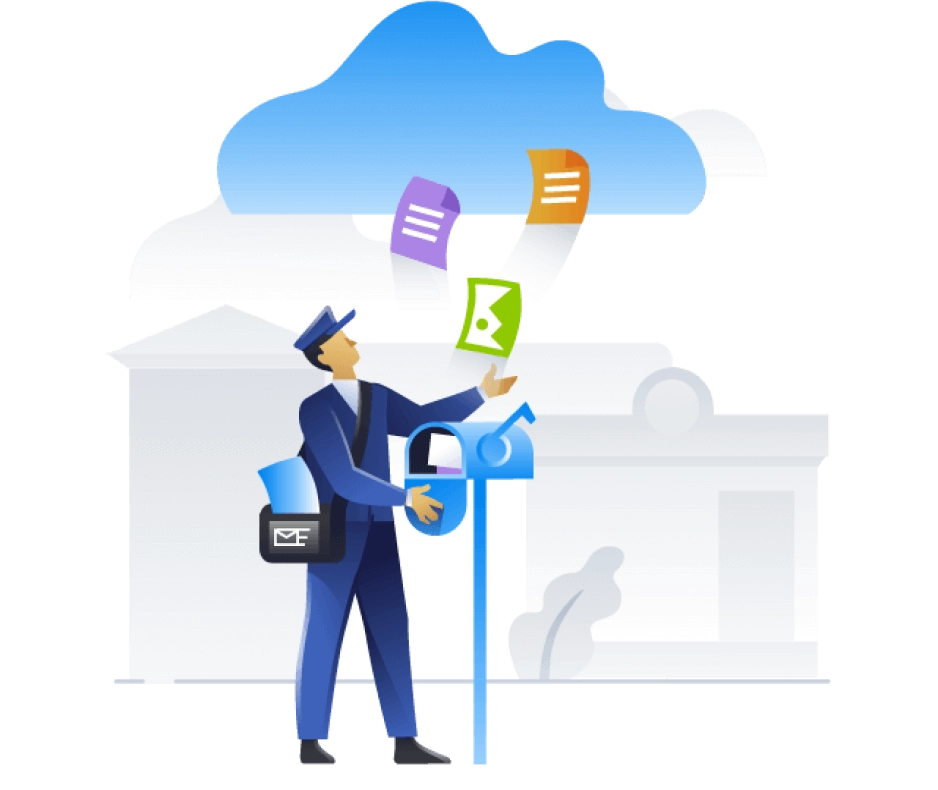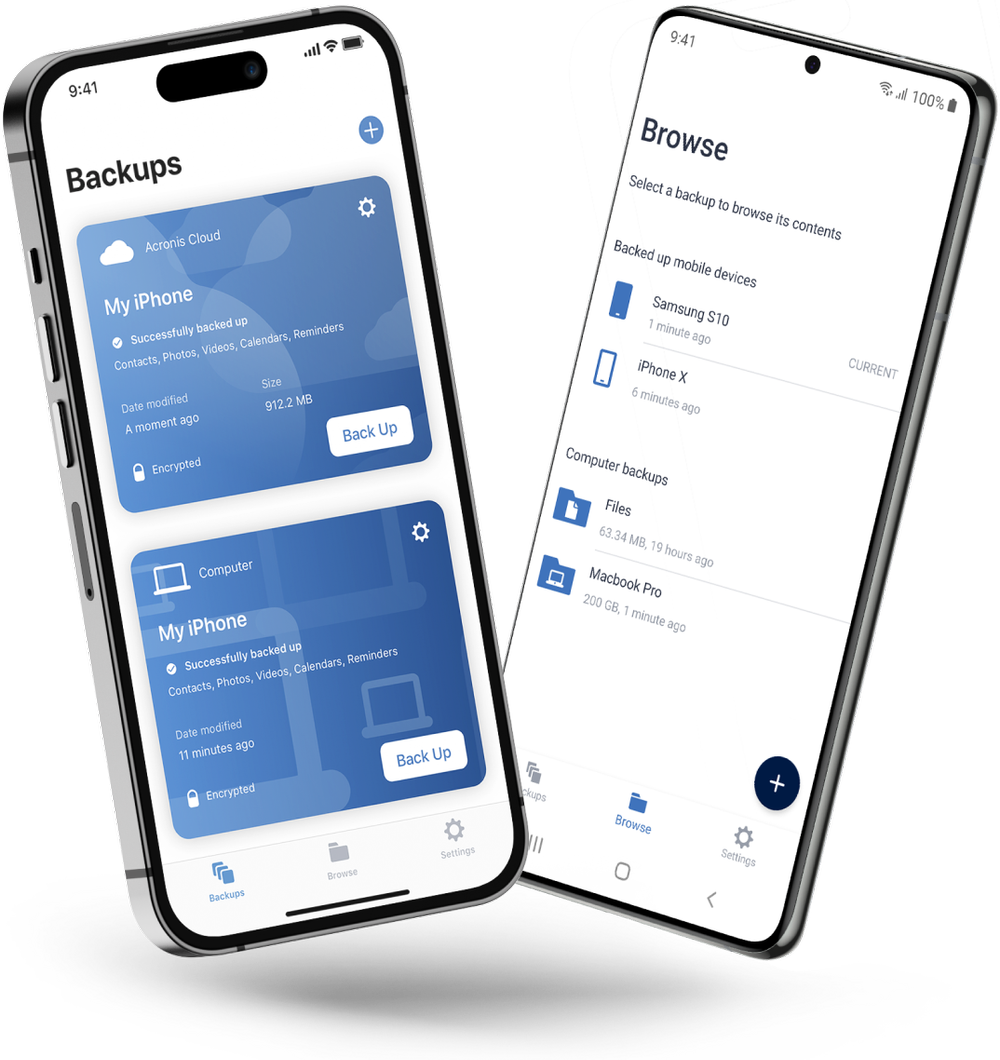Principales características de Acronis True Image
Copia de seguridad de Outlook
Solución de copia de seguridad de última generación y fácil de usar para Microsoft Outlook con copia de seguridad de correo electrónico automática, protección de archivos adjuntos y sencillas opciones de recuperación.Copia de seguridad de microsoft 365
Funciones de copia de seguridad sin interrupciones para su(s) cuenta(s) de Microsoft 365 que incluye correos electrónicos, contactos, calendarios y más.copia de seguridad de OneDrive
Fácil recuperación de archivos, control de versiones de archivos y almacenamiento seguro en la nube para Microsoft OneDrive.
Recuperación de datos rápida y fiable
Recupere sus correos electrónicos y archivos: más fácil imposible.
Restauración completa de la cuenta
Si perdiera las credenciales y la información de inicio de sesión para Microsoft 365, sus datos podrían quedar inaccesibles para siempre. Gracias a nuestros servicios integrales de copia de seguridad de correo electrónico podrá restaurar toda su cuenta y recuperar el acceso al contenido de su buzón de correo y OneDrive, en cualquier momento que lo necesite.Recuperación granular
Da igual si un correo electrónico o un archivo se borró por error, se eliminó a propósito o se corrompió en un ataque de malware: podrá recuperarlo fácilmente de la copia de seguridad de correo electrónico.Búsqueda detallada
¿No encuentra un mensaje, un adjunto o un archivo en particular? Localícelo rápidamente en la copia de seguridad de su buzón de correo y OneDrive. Es la mejor opción para encontrar lo que busca.
Compre Acronis True Image
Antes Acronis Cyber Protect Home Office
Solución de ciberprotección galardonada
Más de 5,5 millones de usuarios confían en Acronis True Image cada día





Qué dicen los expertos
Plataformas compatibles
Microsoft Windows
- Windows 11 (todas las ediciones)
- Windows 10 (todas las ediciones)
- Windows 8+ (todas las ediciones)
- Windows 7 SP1 (todas las ediciones)
Sistemas operativos para móviles
- iOS 15 o posterior
- Android 10 o posterior
Sistemas de archivos Windows
- NTFS
- Ext2/Ext3/Ext4
-
ReiserFS(3)
-
Linux SWAP
-
HFS+/HFSX
-
FAT16/32/exFAT
Apple macOS
- macOS Sequoia 15
- macOS Sonoma 14
- macOS Ventura 13
- macOS Monterey 12
- macOS Big Sur 11
Sistema de archivos MacOS
- APFS
- HFS+
- FAT32
- NTFS (incluido Boot Camp)
¿Busca ayuda?
Preguntas frecuentes
¿Puedo hacer una copia de seguridad de varias cuentas de correo electrónico, incluido Outlook, Microsoft 365 y OneDrive, con el software de copia de seguridad de correo electrónico de Acronis?
Sí, con Acronis True Image puede hacer fácilmente una copia de seguridad de varias cuentas de correo electrónico, incluido Outlook, Microsoft 365 y OneDrive.
¿Cómo se hace una copia de seguridad del correo electrónico de Microsoft 365 mediante el software de copia de seguridad de correo electrónico de Acronis?
Puede seguir los pasos que se explican en esta sección de la guía del usuario:/support/documentation/ATI2025/#42434.html?Highlight=microsoft%20365
¿Cómo asegura Acronis True Image la seguridad y privacidad de los datos de mi correo electrónico almacenados en una copia de seguridad?
Acronis True Image es una solución de ciberseguridad y copia de seguridad diseñada para ayudar a proteger sus datos, incluidos los datos de correo electrónico, y garantizar de esta forma la seguridad y privacidad de los mismos.
¿Puedo planificar copias de seguridad automáticas de correo electrónico para mis cuentas?
Sí, en Acronis True Image puede planificar copias de seguridad automáticas para cuentas de Microsoft 365. Esta función le permite proteger sus correos electrónicos, contactos, calendarios y archivos adjuntos importantes de Microsoft 365 (anteriormente Office 365) al crear copias de seguridad periódicas.
Aquí tiene una guía general sobre cómo podría planificar copias de seguridad automáticas para sus cuentas de Microsoft 365 con Acronis True Image:
1. Acceda al panel de control de Acronis True Image:
• Inicie sesión en su cuenta de Acronis True Image.
• Navegue hasta el panel de control o la sección de copia de seguridad.
2. Seleccione la opción de copia de seguridad para Microsoft 365:
• Busque alguna opción relacionada con Microsoft 365 o copias de seguridad en la nube. Dicha opción podría llamarse "Copia de seguridad de la nube a la nube" o "Copia de seguridad de Microsoft 365".
3. Agregue la cuenta de Microsoft 365:
• Es probable que encuentre una opción para agregar una nueva cuenta de Microsoft 365 para fines de copia de seguridad.
• Introduzca sus credenciales de cuenta de Microsoft 365 (nombre de usuario y contraseña).
4. Ajuste los parámetros de la configuración de copia de seguridad:
• Una vez que se haya añadido su cuenta, puede establecer las preferencias de copia de seguridad.
• Seleccione los tipos de datos que desee respaldar (correos electrónicos, contactos, calendarios, etc.).
• Establezca una planificación de copia de seguridad: elija con qué frecuencia desea que se realicen las copias de seguridad (diariamente, semanalmente, etc.) y a qué hora.
5. Revise y confirme:
• Revise su configuración de copia de seguridad para asegurarse de que se alinee con sus preferencias.
• Confirme la planificación y los datos que haya seleccionado para la copia de seguridad.¿Puedo acceder y restaurar las copias de seguridad de mi correo electrónico desde cualquier dispositivo o solo desde el dispositivo donde se creó la copia de seguridad?
Con la función de copia de seguridad de la nube a la nube para Microsoft 365 de Acronis True Image puede acceder a sus copias de seguridad de correo electrónico y restaurarlas desde cualquier dispositivo con conexión a internet. Esto significa que la restauración de las copias de seguridad no solo se limita al dispositivo en el que se creó la copia de seguridad inicialmente.
A continuación, se muestra cómo puede acceder a sus copias de seguridad de correo electrónico de Microsoft 365 y restaurarlas desde varios dispositivos:
1. Inicie sesión en Acronis True Image:
a. Acceda a la plataforma de Acronis True Image desde cualquier dispositivo con un navegador web compatible.
b. Inicie sesión con las credenciales de su cuenta.
2. Navegue a la sección de copia de seguridad:
a. Encuentre en el panel de control de Acronis la sección relacionada con las copias de seguridad de Microsoft 365 o las copias de seguridad de la nube a la nube.
3. Vea y acceda a las copias de seguridad:
a. Una vez que haya iniciado sesión, debería ver los datos de su copia de seguridad de Microsoft 365.
b. Desde aquí, podrá ver y acceder a los correos electrónicos, contactos, calendarios y otros datos que se hayan copiado por seguridad, independientemente del dispositivo que esté utilizando.
4. Restaure desde cualquier dispositivo:
a. Si necesita restaurar alguno de sus datos de Microsoft 365, puede iniciar el proceso de restauración directamente desde la interfaz de Acronis True Image.
b. Seleccione los datos que desee restaurar y siga las instrucciones que proporciona Acronis para completar el proceso de restauración.
Compruebe los datos restaurados:
a. Después de iniciar el proceso de restauración, puede verificar que los datos restaurados aparezcan en su cuenta de Microsoft 365.
Acronis True Image está diseñado para proporcionar accesibilidad y flexibilidad a la hora de gestionar copias de seguridad y la restauración de datos desde múltiples dispositivos. Es fundamental asegurarse de que tenga las credenciales de acceso y permisos adecuados para realizar todas estas acciones en todos los dispositivos.¿Ofrece Acronis True Image control de versiones para archivos adjuntos de correo electrónico por si tuviera que recuperar versiones anteriores?
Acronis True Image ofrece control de versiones para los archivos adjuntos de correo electrónico de Microsoft 365, lo que le permite recuperar versiones anteriores en caso necesario. Esta función proporciona un nivel adicional de seguridad y comodidad al permitirle tanto acceder a las versiones anteriores de los archivos adjuntos de correo electrónico como restaurarlas en su cuenta de Microsoft 365.
A continuación, se indica cómo funciona el control de versiones de archivos en Acronis True Image para Microsoft 365:
1. Copia de seguridad de los archivos adjuntos de correos electrónicos:
a. Acronis True Image realiza una copia de seguridad de los archivos adjuntos de su correo electrónico de Microsoft 365 como parte de su proceso de copia de seguridad de la nube a la nube.
2. Control de versiones de los archivos adjuntos de correos electrónicos:
a. Cuando se hacen copias de seguridad de los archivos adjuntos, Acronis conserva múltiples versiones de estos archivos adjuntos a lo largo del tiempo.
b. Cada vez que se modifica o actualiza un archivo adjunto en su cuenta de Microsoft 365, Acronis captura estos cambios y conserva las versiones anteriores.
3. Acceso a versiones anteriores:
a. Desde la interfaz de Acronis True Image debería poder ver y acceder a las diferentes versiones de los archivos adjuntos de su correo electrónico.
b. Puede seleccionar la versión específica que necesite y restaurarla si fuera necesario.
4. Restauración de versiones anteriores:
a. Si necesita volver a una versión anterior de un archivo adjunto de correo electrónico, puede iniciar el proceso de restauración a través de Acronis True Image.
b. Seleccione la versión deseada del archivo adjunto que desee restaurar y siga las instrucciones proporcionadas para completar el proceso.
Esta función de control de versiones de archivos asegura que usted tenga acceso a versiones históricas de sus archivos adjuntos de correo electrónico en Microsoft 365, lo que le permite recuperar iteraciones anteriores si fuera necesario. Es una forma eficaz de mitigar el riesgo de cambios o eliminaciones accidentales de archivos adjuntos importantes.¿Qué se debe tener en cuenta a la hora de elegir el mejor software de copia de seguridad de correo electrónico?
Al seleccionar el mejor software de copia de seguridad de correo electrónico, hay varios factores cruciales que es imprescindible tener en cuenta para asegurarse de que cumpla con sus necesidades y proteja eficazmente sus datos:
1. Compatibilidad con plataformas de correo electrónico:
asegúrese de que el software sea compatible con su proveedor de servicios de correo electrónico (Gmail, Outlook, Microsoft 365, etc.) para integrarse con su entorno de correo electrónico sin ningún tipo de incidente.
Opciones integrales de copia de seguridad:
busque un software que ofrezca funciones de copia de seguridad completas que se puedan utilizar para respaldar correos electrónicos, archivos adjuntos, contactos, calendarios y cualquier otro dato crucial que contengan sus correos electrónicos.
2. Medidas de seguridad:
priorice aquellos softwares que incluyan funciones de seguridad como el cifrado para los datos durante la transferencia y el almacenamiento para proteger la información confidencial de accesos no autorizados o brechas de seguridad.
3. Facilidad de uso e interfaz intuitiva:
elija un software fácil de usar con una interfaz intuitiva que simplifique el proceso de copia de seguridad y facilite la configuración y gestión de las copias de seguridad sin requerir un amplio conocimiento técnico.
4. Automatización y planificación de copias de seguridad:
busque un software que no solo le permita automatizar y planificar copias de seguridad, sino que además garantice copias de seguridad periódicas y coherentes sin tener que intervenir manualmente.
5. Almacenamiento y escalabilidad:
tenga en cuenta la capacidad de almacenamiento que proporcione el software y su escalabilidad para adaptarse a sus necesidades actuales y futuras de almacenamiento de datos de correos electrónicos.
6. Opciones de restauración y control de versiones:
asegúrese de que el software permita una restauración fácil y eficaz de los datos respaldados. Contar con funciones de control de versiones es una gran ventaja para recuperar versiones anteriores de correos electrónicos o archivos adjuntos en caso necesario.
7. Fiabilidad y velocidad:
elija un software que destaque por su fiabilidad y velocidad a la hora de realizar copias de seguridad, y que no cause interrupciones en su servicio de correo electrónico ni ningún tiempo de inactividad considerable.
8. Soporte al cliente y actualizaciones:
verifique la disponibilidad y capacidad de respuesta del soporte al cliente. Asegúrese de que el software reciba actualizaciones y mantenimiento periódicos para mantenerse actualizado con los estándares de seguridad y con cualquier requisito de compatibilidad.
Al evaluar estos factores en función de sus requisitos y preferencias específicos, puede seleccionar el software de copia de seguridad de correo electrónico que más se adapte a sus necesidades y garantice la seguridad, accesibilidad y fiabilidad de los datos que contengan sus correos electrónicos.
Lo sentimos, su navegador no es compatible.
Parece que nuestro nuevo sitio web es incompatible con la versión actual de su navegador. No se preocupe, esto es fácil de solucionar. Para ver nuestro sitio web, solo tiene que actualizar su navegador ahora.